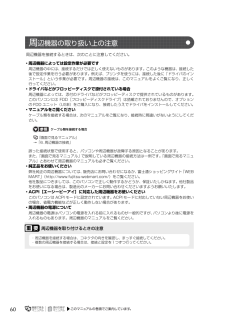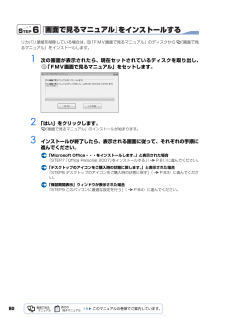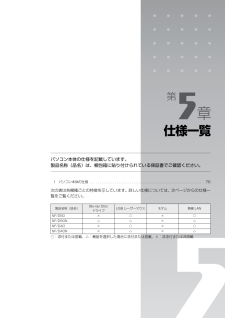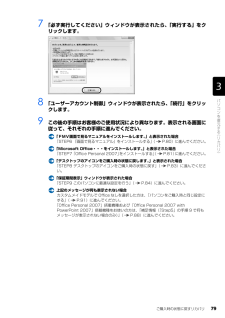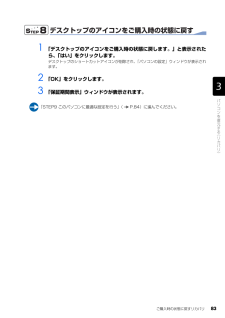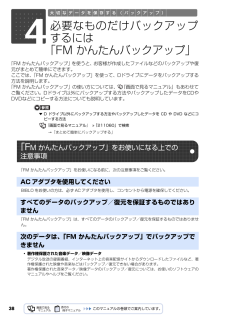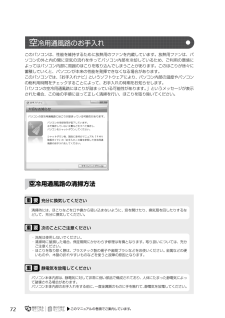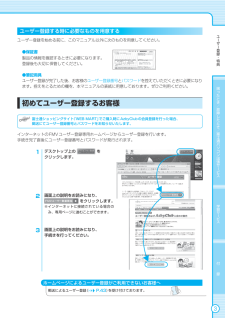Q&A
取扱説明書・マニュアル (文書検索対応分のみ)
"保証"1 件の検索結果
"保証"740 - 750 件目を表示
全般
質問者が納得FUJITSU FMVNFD50W 仕様書 http://www.inversenet.co.jp/pclist/product/FUJITSU-note/FMVNFD50W.htmlノートパソコンの様なので、ユーザーに弄れる様な箇所は最初から存在していないと思いますけど・・・ユーザーで弄れる箇所はHDDとメモリ以外にはノートパソコンの場合には存在していないでしょう。第一セーフモードでもデスクトップ画面で消えてしまうのを一体どこをどの様な対処を一般ユーザーの次元で出来ると言うのでしょうか? どこも存在してい...
5486日前view190
26「マイリカバリ」でディスクイメージを作成すると、パソコンの C ドライブをそのままの状態で保存するため、不具合も保存されてしまい、復元時に不具合も復元してしまいます。パソコンに不具合が起こっているときはディスクイメージを作成しないでください。「マイリカバリ」は、すべてのデータのバックアップ/復元を保証するものではありません。また、著作権保護された映像(デジタル放送の録画番組など)や音楽などはバックアップ/復元できない場合があります。BIBLO をお使いの方は、必ず AC アダプタを使用し、コンセントから電源を確保してください。・ハードディスクの領域を変更する場合・故障したときに備えてディスクイメージを作成する場合ハードディスクの領域を変更すると、ハードディスク全体のファイルが削除されてしまうため、D ドライブに作成したディスクイメージも削除されます。また、パソコンが故障したときは、D ドライブにバックアップしたデータも含め、ハードディスクのすべてのデータが使えなくなる可能性があります。このようなときに備え、作成したディスクイメージをディスクなどこのパソコンのハードディスク以外にコピーしてください。「マイリ...
60周辺機器を接続するときは、次のことに注意してください。・周辺機器によっては設定作業が必要です周辺機器の中には、接続するだけでは正しく使えないものがあります。このような機器は、接続した後で設定作業を行う必要があります。例えば、プリンタを使うには、接続した後に「ドライバのインストール」という作業が必要です。周辺機器の接続は、このマニュアルをよくご覧になり、正しく行ってください。・ドライバなどがフロッピーディスクで添付されている場合周辺機器によっては、添付のドライバなどがフロッピーディスクで提供されているものがあります。このパソコンには FDD[フロッピーディスクドライブ]は搭載されておりませんので、オプションの FDD ユニット(USB)をご購入になり、接続したうえでドライバをインストールしてください。・マニュアルをご覧くださいケーブル類を接続する場合は、次のマニュアルをご覧になり、接続時に間違いがないようにしてください。→「6. 周辺機器の接続」誤った接続状態で使用すると、パソコンや周辺機器が故障する原因となることがあります。また、「画面で見るマニュアル」で説明している周辺機器の接続方法は一例です。「画面で...
80『画面で見るマニュアル』をインストールするリカバリ領域を削除している場合は、 「FMV画面で見るマニュアル」のディスクから 『画面で見るマニュアル』をインストールします。1 次の画面が表示されたら、現在セットされているディスクを取り出し、「FMV画面で見るマニュアル」をセットします。2 「はい」をクリックします。『画面で見るマニュアル』のインストールが始まります。3 インストールが終了したら、表示される画面に従って、それぞれの手順に進んでください。「Microsoft Office・・・をインストールします。 」と表示された場合「STEP7 「Office Personal 2007」 をインストールする」(P.81)に進んでください。「デスクトップのアイコンをご購入時の状態に戻します。」と表示された場合「STEP8 デスクトップのアイコンをご購入時の状態に戻す」 ( P.83)に進んでくださ い。「保証期間表示」ウィンドウが表示された場合「STEP9 このパソコンに最適な設定を行う」 ( P.84)に進んでください。
第5章仕様一覧パソコン本体の仕様を記載しています。 製品名称(品名)は、梱包箱に貼り付けられている保証書でご確認ください。1 パソコン本体の仕様 . . . . . . . . . . . . . . . . . . . . . . . . . . . . . . . . . . . . . . . . . . . . . . . . . . . . . . . . . . . 76次の表は各機種ごとの特徴を示しています。詳しい仕様については、次ページからの仕様一覧をご覧ください。○:添付または搭載、△:機能を選択した場合に添付または搭載、×:非添付または非搭載製品名称(品名)Blu-ray DiscドライブUSB レーザーマウス モデム 無線 LANNF/D50 ×○×○NF/D50N △△×△NF/D40 ×○×○NF/D40N ×△×△
ご購入時の状態に戻すリカバリ 79目的に合わせてお読みください7 「必ず実行してください」ウィンドウが表示されたら、「実行する」をクリックします。8 「ユーザーアカウント制御」ウィンドウが表示されたら、「続行」をクリックします。9 この後の手順はお客様のご使用状況により異なります。表示される画面に従って、それぞれの手順に進んでください。「FMV画面で見るマニュアルをインストールします。」と表示された場合「STEP6 『画面で見るマニュアル』をインストールする」 ( P.80)に進んでください。「Microsoft Office・・・をインス トールします。」と表示された場合「STEP7 「Office Personal 2007」 をインストールする」(P.81)に進んでください。「デスクトップのアイコンをご購入時の状態に戻します。」と表示された場合「STEP8 デスクトップのアイコンをご購入時の状態に戻す」 ( P.83)に進んでくださ い。「保証期間表示」ウィンドウが表示された場合「STEP9 このパソコンに最適な設定を行う」 ( P.84)に進んでください。上記のメッセージが何も表示されない場合カスタムメイ...
操 作 方法 の 確 認これ以降の操作は、お使いの機種によって異なります。「保証書」に記載されている機種を確認し、操作を行ってください。DESKPOWER マ・ ・ ・ウ ス を使って操作します。イラストは一例です。お使いの機種により異なります。デスクパワーマウスを平らな場所に置いたまますべらせるとマウスの動きに合わせて、 (マウスポインタ)が画面の上を動きます。目的の位置にマウスポインタを合わせ、左ボタンをカチッと1回押して、すぐに離します。この操作のことを、「クリック」といいます。マウスの向きに注意してください・ ワイヤレスマウスはボタンがあるほうをパソコン本体に向けて使います。・USBマウスはケーブルをパソコン本体に向けて使います。マウスポインタがうまく動かない場合操作をしてもマウスポインタがうまく動かない場合は『スタートガイド1 設置編』をご覧になり、パソコンを設置している環境および接続の確認をしてください。左ボタンフラットポイントの操作面の端に触れると画面の表示部がスクロールすることがあります。ここに記載されています。DESKPOWERBIBLOBIBLO LOOXBIBLO / ...
ご購入時の状態に戻すリカバリ 83目的に合わせてお読みくださいデスクトップのアイコンをご購入時の状態に戻す1 「デスクトップのアイコンをご購入時の状態に戻します。」と表示されたら、「はい」をクリックします。デスクトップのショートカットアイコンが削除され、「パソコンの設定」ウィンドウが表示されます。2 「OK」をクリックします。3 「保証期間表示」ウィンドウが表示されます。「STEP9 このパソコンに最適な設定を行う」 ( P.84)に進んでください。
38「FM かんたんバックアップ」を使うと、お客様が作成したファイルなどのバックアップや復 元がまとめて簡単にできます。 ここでは、「FM かんたんバックアップ」を使って、Dドライブにデータをバックアップする 方法を説明します。 「FM かんたんバックアップ」の使い方については、 『画面で見るマニュアル』もあわせて ご覧ください。Dドライブ以外にバックアップする方法やバックアップしたデータをCDやDVDなどにコピーする方法についても説明しています。▼ D ドライブ以外にバックアップする方法やバックアップしたデータを CD や DVD などにコピーする方法→「まとめて簡単にバックアップする」「FM かんたんバックアップ」をお使いになる前に、次の注意事項をご覧ください。BIBLO をお使いの方は、必ず AC アダプタを使用し、コンセントから電源を確保してください。「FM かんたんバックアップ」は、すべてのデータのバックアップ/復元を保証するものではありませ ん。・著作権保護された音楽データ/映像データデジタル放送の録画番組、インターネット上の音楽配信サイトからダウンロードしたファイルなど、著作権保護された映像や音...
72このパソコンは、性能を維持するために放熱用のファンを内蔵しています。放熱用ファンは、パソコンの外と内の間に空気の流れを作ってパソコン内部を冷却しているため、ご利用の環境によってはパソコン内部に周囲のほこりを取り込んでしまうことがあります。このほこりが徐々に蓄積していくと、パソコンが本来の性能を発揮できなくなる場合があります。 このパソコンでは、「お手入れナビ」というソフトウェアにより、パソコン内部の温度やパソコンの総利用時間をチェックすることによって、お手入れの時期をお知らせします。 「パソコンの空冷用通風路にほこりが詰まっている可能性があります。」というメッセージが表示された場合、この後の手順に従って正しく清掃を行い、ほこりを取り除いてください。充分に換気してください次のことにご注意ください静電気を放電してください空 冷用通風路のお手入れ空冷用通風路の清掃方法清掃時には、ほこりなどを口や鼻から吸い込まないように、窓を開けたり、換気扇を回したりするなどして、充分に換気してください。・洗剤は使用しないでください。・清掃時に破損した場合、保証期間にかかわらず修理は有償となります。取り扱いについては、充分ご注意...
ユーザー登録する時に必要なものを用意するユーユーザー登録を始める前に、このマニュアル以外に次のものを用意してください。ザー登●保証書 録・製品の情報を確認するときに必要になります。登録後も大切に保管してください。特典●筆記用具ユーザー登録が完了した後、お客様のユーザー登録番号とパスワードを控えていただくときに必要になります。控えをとるための欄を、本マニュアルの表紙に用意しております。ぜひご利用ください。困ったとき初めてユーザー登録するお客様/故障した富士通ショッピングサイト「WEB MART」でご購入時に AzbyClub の会員登録を行った場合、郵送にてユーザー登録番号とパスワードをお知らせいたします。とき/富インターネットの FMV ユーザー登録専用ホームページからユーザー登録を行います。手続き完了直後にユーザー登録番号とパスワードが発行されます。1 デスクトップ上のクリックします。士通パソコをン出張サ ー 2 ビス画面上の説明をお読みになり、をクリックします。学 ※インターネットに接続されている場合の習サみ、専用ページに進むことができます。ービス3 画面上の説明をお読みになり、手続きを行ってくだ...
- 1